标签:github 创建 目录 and png 当前目录 数据恢复 oca play
Docker容器在运行的时候会产生数据,为了不让这些数据随着容器的删除而删除,Docker支持数据持久化。Docker数据持久化主要有两种方式:volume和bind mount。使用volume数据将持久化在Docker管理的volume中(保存在/var/lib/docker/volumes目录下),使用bind mount,数据将持久化在我们指定的宿主机的某个目录中。
和数据持久化相关的Docker命令:
root@mrbird vagrant]# docker volume --help
?
Usage: docker volume COMMAND
?
Manage volumes
?
Commands:
create Create a volume
inspect Display detailed information on one or more volumes
ls List volumes
prune Remove all unused local volumes
rm Remove one or more volumes
?
Run ‘docker volume COMMAND --help‘ for more information on a command.
以MySQL为例子,查看5.7.25版本的 MySQL Dockerfile,会看到末尾处有这么一行:
VOLUME /var/lib/mysql
意思是在Docker创建MySQL容器时,Docker会自动创建一个volume,MySQL容器中/var/lib/mysql目录下的内容将同步到这个volume中。
我们来创建一个MySQL容器:
docker run -d --name mysql -p 3306:3306 -e MYSQL_ROOT_PASSWORD=123456 mysql:5.7.25
然后查看是否创建了volume:
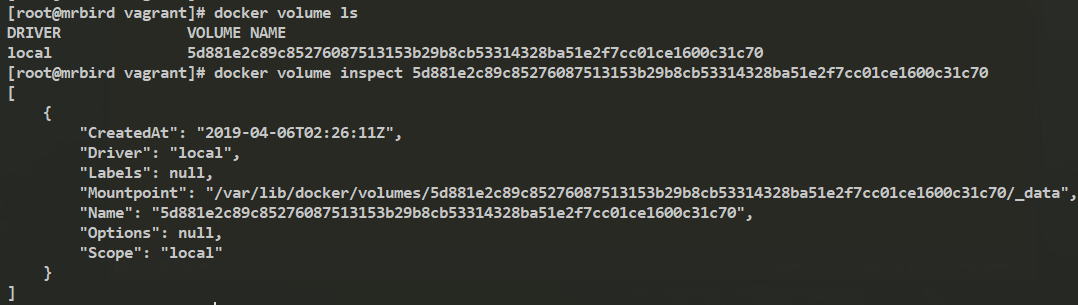
volume默认的名称好长哦,我们可以在创建容器的时候指定volume的名称,我们删掉MySQL这个容器,重新创建个,并指定volume的名称为mysql:
docker run -d --name mysql -p 3306:3306 -e MYSQL_ROOT_PASSWORD=123456 -v mysql:/var/lib/mysql mysql:5.7.25
-v mysql:/var/lib/mysql的意思是使用名称为mysql的volume(没有则创建),存储容器/var/lib/mysql目录下的内容(和MySQL Dockerfile中使用VOLUME指定的目录一致)。
查看volume:
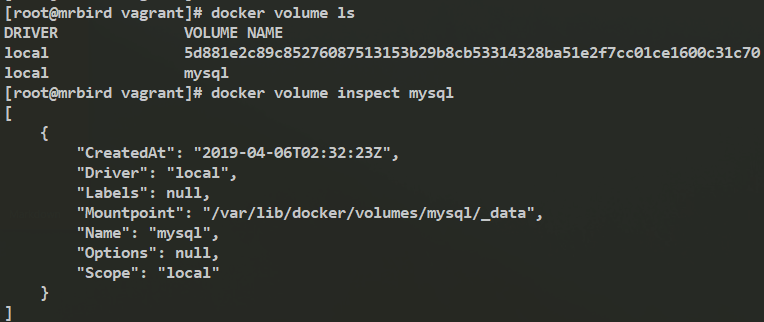
可以看到多了个名称为mysql的volume。
接下来我们做个实验:
进入到MySQL容器中,创建一个名称为docker的数据库:
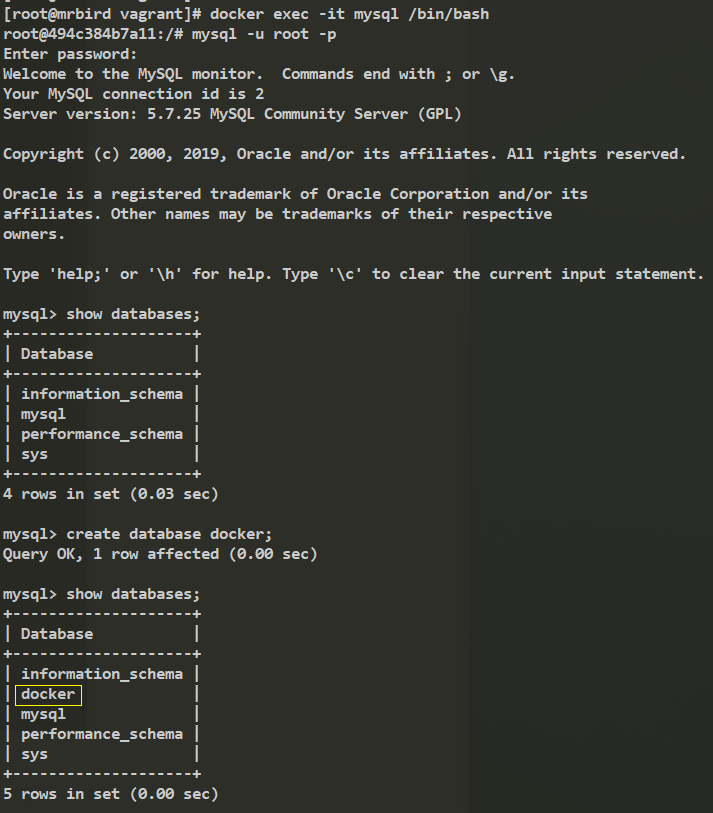
退出容器并删除该容器,然后创建一个新的MySQL容器,volume指定为mysql:
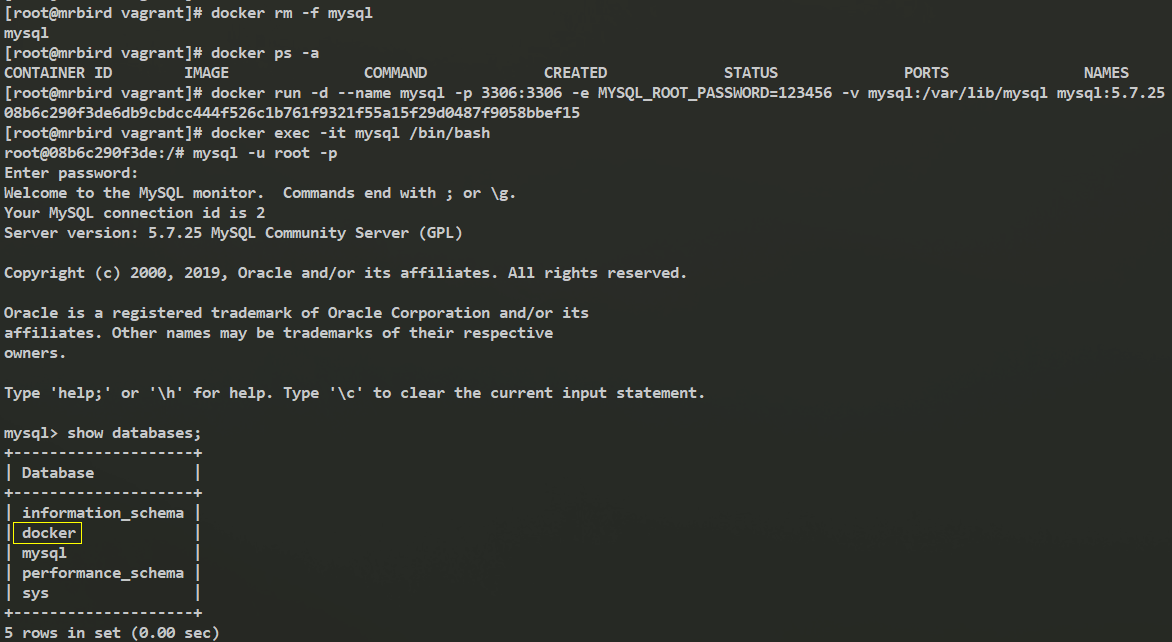
可以看到docker这个数据库还在,说明数据恢复了。
bind mount例子:
docker run -v /home/aaa:/root/aaa
宿主机的/home/aaa将和容器中的/root/aaa同步,宿主机/home/aaa目录下文件做了修改,容器中/root/aaa目录下文件也会被修改,反之亦然。
以Nginx为例,拉取Nginx stable镜像:
docker pull nginx:1.14.2
创建Nginx容器:
docker run -d --name nginx -p 80:80 -v $(pwd):/usr/share/nginx/html nginx:1.14.2
通过$(pwd):/usr/share/nginx/html我们将宿主机的当前目录和Nginx容器内部的/usr/share/nginx/html目录进行了同步。
我们在宿主机当前目录下新建一个hello.html:
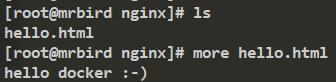
然后进入到Nginx容器内的/usr/share/nginx/html目录:
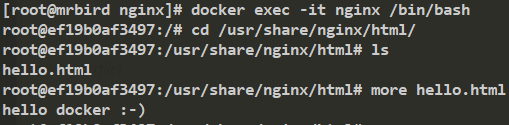
同步是ok的,在宿主机外访问 http://192.168.33.10/hello.html 看看(我的宿主机IP为192.168.33.10):
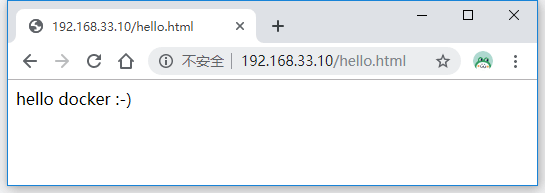
参考??:https://docs.docker.com/storage/volumes/
标签:github 创建 目录 and png 当前目录 数据恢复 oca play
原文地址:https://www.cnblogs.com/7788IT/p/11626540.html